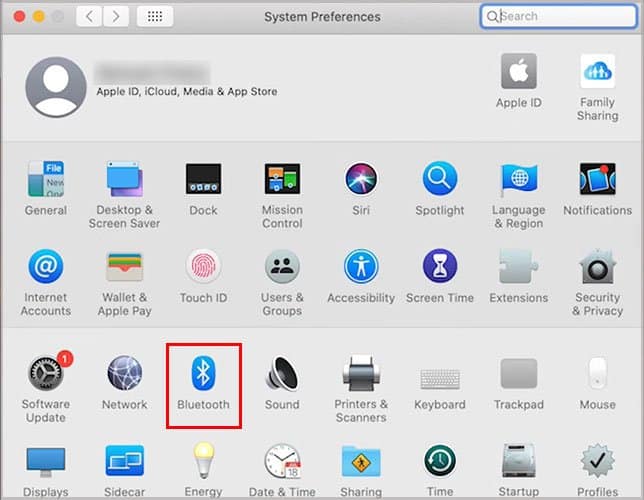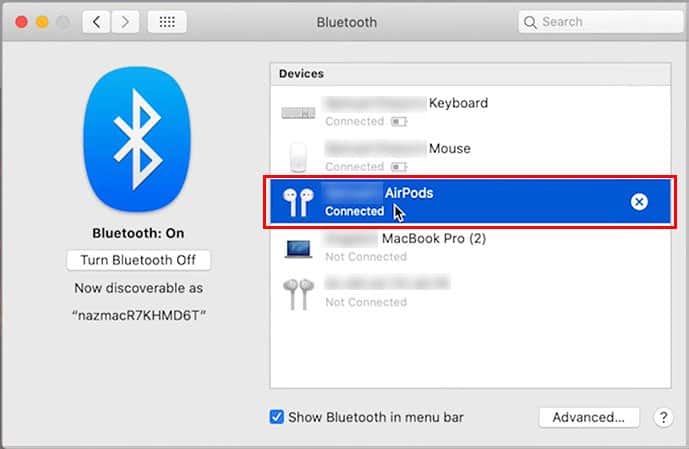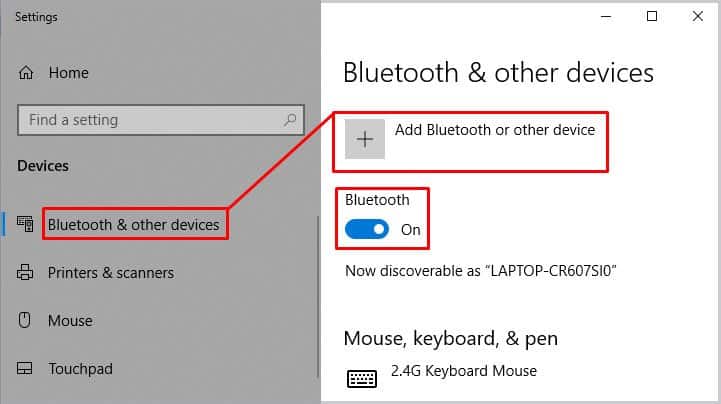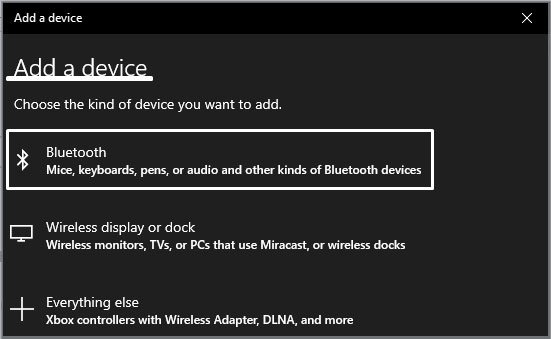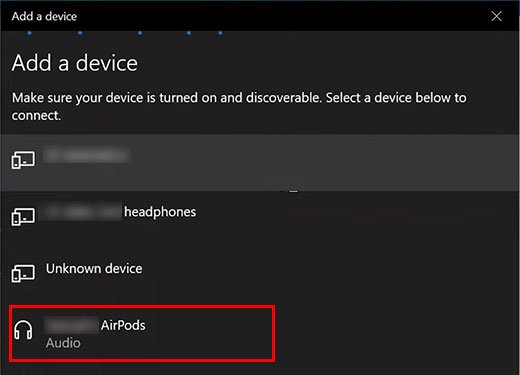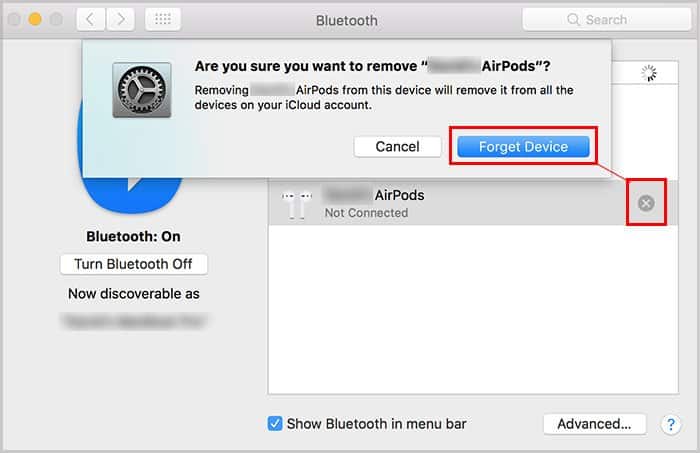Es natural pensar que los AirPods solo son compatibles con los productos de Apple. Pero, ¿sabía que también puede disfrutar del sonido de buena calidad en Windows?

Entonces, exploremos cómo conectar AirPods a su computadora portátil fácilmente.
¿Cómo conectar AirPods a la computadora portátil?
El método básico para conectar AirPods a cualquier computadora portátil es mediante Bluetooth. Entonces, así es como puede conectar sus Airpods a las computadoras portátiles.
Nota: Desde los auriculares AirPods 1st gen o AirPods Max, el proceso para conectarse a cualquier computadora portátil es el mismo.
En Mac
Comencemos primero con el dispositivo de la familia Airpodss.
Así es como puede conectar AirPods a su Mac:
- Desde el menú de Apple en su pantalla de inicio, haga clic en Preferencias del sistema.
- Active Bluetooth desde el menú de encabezado en su pantalla de inicio.
- Asegúrate de que ambos AirPods estén en el estuche de carga. Mantenga presionado el botón de configuración en su estuche AirPods hasta que haya una luz blanca intermitente. Esto indica que tus AirPods están listos para emparejarse.
- En su Mac, seleccione AirPods en el menú emergente. Ahora, haz clic en Conectar.
En Windows
Así es como puede conectar AirPods a una computadora portátil con Windows.
- Vaya a la configuración de Bluetooth en su computadora portátil con Windows y enciéndalo.
- Haz clic en Añadir Bluetooth u otro dispositivo.
- En sus AirPods, mantenga presionado el botón de configuración en la carcasa hasta que parpadee una luz blanca. Para ver la luz, tendrás que abrir la tapa de la funda de tus AirPods. Pero, no saques los AirPods. Al hacer esto, se activará Bluetooth en sus AirPods y comenzará a buscar dispositivos.
- En su computadora portátil con Windows, verá una opción emergente que dice Agregar un dispositivo. Haga clic en Bluetooth. Su computadora ahora comenzará a buscar dispositivos para emparejar.
- Una vez que detecte AirPods, haga clic en él.
- Después de que su PC con Windows esté conectada a los AirPods, haga clic en Listo.
Ahora, incluso después de usar AirPods y apagarlos, su computadora portátil aún lo guardará como una opción en la sección Audio. Por lo tanto, no tendrá que volver a emparejar sus dispositivos en el futuro.
¿Por qué mis AirPods no se conectan a mi computadora portátil?
Para conectar correctamente AirPods a una computadora portátil, también es necesario tener Bluetooth habilitado en AirPods. Compruebe si sus AirPods muestran una luz blanca dentro de la carcasa. Si no puede ver la luz, es posible que sus AirPods no tengan batería y, por lo tanto, no puedan encenderse.
También es importante tener ambos AirPods colocados correctamente dentro de la funda para conectarlos a otro dispositivo. Si todavía tiene AirPods en sus oídos y está tratando de conectarse, podría suponer que todavía está escuchando una canción. Por lo tanto, no encenderá su Bluetooth.
Si los métodos anteriores no funcionan, puede restablecer sus AirPods.
Así es como puedes hacerlo.
- Coloca tus AirPods dentro de la funda correctamente y ciérrala.
- Deje reposar la funda de los AirPods durante 30 segundos y luego ábrala.
- Abra su computadora portátil y elimine los AirPods de la lista de dispositivos emparejados. Es posible que vea la opción Olvidar dispositivo si está en una Mac.
- Abre la funda de tus AirPods y vuelve a mantener pulsado el botón de configuración durante unos 10 segundos o más.
- Ahora puede consultar nuestros pasos anteriores para volver a conectar AirPods a su computadora portátil.
¿Cómo conectar AirPods a Windows si no hay Bluetooth?
Si no tiene Bluetooth en Windows, puede instalar un controlador Bluetooth o usar un adaptador Bluetooth USB.
Así es como puede instalar un controlador Bluetooth en una computadora portátil con Windows:
- Vaya al Centro de descargas de Intel y haga clic en Descargar. Compruebe si su Windows es compatible con el controlador.
- Ahora, aparecerá un cuadro para que aceptes el acuerdo de licencia. Haga clic en él para continuar con el proceso de descarga.
- Luego, puede abrir el archivo .exe y configurar su nuevo controlador. Ahora puede intentar conectar AirPods a su computadora portátil con Bluetooth.
Si tiene un adaptador Bluetooth USB, puede usarlo para conectar sus AirPods fácilmente. Simplemente conecte el adaptador Bluetooth a su computadora portátil y conecte sus AirPods.
Si está utilizando una PC de escritorio que no tiene Bluetooth, puede seguir los mismos métodos anteriores.
Preguntas frecuentes
¿Puedo usar AirPods para jugar en una computadora portátil con Windows?
Sí, puede usar AirPods para juegos de PC, ya que viene con un micrófono incorporado. Puedes hablar mientras juegas en el modo multijugador. Recomendamos usar AirPods Pro o AirPods Max para jugar, ya que tienen una función de cancelación de ruido.
Además de eso, también puedes usar AirPods para contestar llamadas o incluso grabar tu voz y activar Cortana en Windows. Sin embargo, no puede habilitar Siri.
¿Por qué mis AirPods están conectados pero no funcionan?
Si sus AirPods están correctamente conectados pero no se reproducen, verifique la lista de dispositivos conectados en su computadora portátil. Sus AirPods pueden estar conectados a su teléfono u otro dispositivo. Si ese es el caso, intente volver a conectar sus AirPods.
También es mejor verificar el volumen en su computadora portátil. Asegúrate de que no esté en silencio.
¿Por qué falla el sonido de mis AirPods cuando se conecta a una computadora portátil con Windows?
En comparación con los teléfonos, los AirPods pueden tener un sonido defectuoso cuando se conectan a una computadora portátil. Asegúrese de no estar demasiado lejos de su computadora, ya que la distancia puede hacer que el sonido se retrase. Además de eso, puedes comprobar si tus AirPods están en buenas condiciones. Si hay agua o suciedad en el interior, dichas partículas pueden interferir con la calidad del sonido.
Si el sonido de tus AirPods sigue fallando, puedes consultar nuestros métodos anteriores para restablecerlo.